FIX: restartējiet, lai labotu diska kļūdas sistēmā Windows 10
Pēc datora restartēšanas restartēšana, lai labotu piedziņas kļūdu
- Restartējiet datoru
- Palaist SFC skenēšanu
- Palaist CHKDSK
- Palaidiet DISM
- Palaidiet sistēmas atjaunošanu drošajā režīmā
- Palaist automātisko labošanu
Šodien Windows pārskats parādīs, kā noteikt paziņojuma kļūdu. Restartējiet, lai labotu diska kļūdas (Svarīgi) Windows 10 problēma.
"Restartēt, lai labotu diska kļūdas Windows 10" varētu būt saistīts ar cietā diska problēmām, neveiksmīgiem atjauninājumiem un pat uzpūstu Windows reģistru. Tādēļ, lai atrisinātu šo problēmu, jums ir jāmēģina izmantot kādu no piesaistītajiem risinājumiem.
SOLVED: restartējiet, lai labotu piedziņas kļūdas
1. risinājums: restartējiet datoru
Pirmā piemērojamais risinājums, lai atrisinātu "restart, lai labotu diska kļūdas Windows 10", ir restartēt datoru.
Tas, iespējams, dažos gadījumos varētu atrisināt “restart, lai labotu diska kļūdas Windows 10”. Tomēr, ja tas neatrisina problēmu jūsu Windows 10 datorā, varat pāriet uz citiem risinājumiem,
2. risinājums: palaidiet SFC skenēšanu
SFC var izmantot arī, lai noteiktu piedziņas kļūdas. Lai palaistu SFC skenēšanu, rīkojieties šādi:
- Nospiediet Windows + Q un ierakstiet cmd.
- Meklēšanas rezultātos ar peles labo pogu noklikšķiniet uz Komandu uzvedne un izvēlieties “Palaist kā administrators”.
- Parādās jauns cmd logs. Ierakstiet sfc / scannow un nospiediet taustiņu „Enter”.
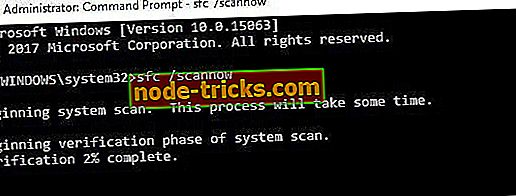
- Pagaidiet, līdz ir pabeigts skenēšanas un remonta process.
3. risinājums: palaist CHKDSK
Sakarā ar to, ka "restart, lai labotu diska kļūdas Windows 10" problēma ir diska kļūda, CHKDSK var izmantot arī, lai atrisinātu problēmu. CHKDSK process attīra no datora saistītās kļūdas.
Lūk, kā izpildīt CHKDSK:
- Dodieties uz Sākt> Ierakstiet komandu uzvedni> Ar peles labo pogu noklikšķiniet uz tā un atlasiet “Palaist kā administratoram”.
- Tagad ierakstiet “CHKDSK C: / F”.
- Tādējādi komandu rindā ierakstiet CHKDSK C: / R bez pēdiņām un nospiediet taustiņu „Enter”.
- Pēc CHKDSK procesa pēc tam restartējiet datoru.
- NOLASĪT ARĪ : Pilns labojums: Windows 10 neatpazīst pārnēsājamo cieto disku
Varat arī palaist CHKDSK no faila pārlūka loga. Lai to izdarītu, rīkojieties šādi:
- Noklikšķiniet uz pogas 'File Explorer' Windows uzdevumjoslā.
- Atrodiet un noklikšķiniet uz “Šis dators” File Explorer loga kreisajā rūtī.
- Tagad jūs varat ar peles labo pogu noklikšķināt uz C: diska.
- Konteksta izvēlnē atlasiet Rekvizīti.
- Atlasiet cilni Tools (Rīki), kas ietver pogu Check.
- Nospiediet pogu Check un noklikšķiniet uz Scan drive, lai palaistu CHKDSK skenēšanu.
4. risinājums: palaidiet DISM
DISM (izvietošanas attēlu apkalpošana un pārvaldība) ir rīks, kas tiek izmantots, lai skenētu un atrisinātu bojātu sistēmas failu problēmas, kas var izraisīt “restartēšanu, lai labotu diska kļūdas Windows 10” problēmu.
Tālāk aprakstīts, kā operētājsistēmā Windows palaist DISM:
- Nospiediet Windows taustiņu + X un palaidiet komandu uzvedni (Admin).
- Kopējiet un ielīmējiet šādu komandu komandrindā:
- exe / Online / Tīrīšanas attēls / Restorehealth
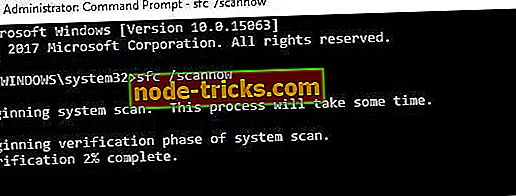
- Ja DISM nevar iegūt failus tiešsaistē, mēģiniet izmantot instalācijas USB vai DVD. Ievietojiet multividi un ierakstiet šādu komandu:
- DISM.exe / Tiešsaistes / Cleanup-Image / RestoreHealth / Avots: C: RepairSourceWindows / LimitAccess
Noteikti nomainiet DVD vai USB “C: RepairSourceWindows” ceļu.
Piezīme . Pārliecinieties, ka esat nomainījis remonta avota ceļu.
- LASĪT ARĪ : cietais disks netiek rādīts operētājsistēmā Windows 10, 8.1, 8 [Fix]
5. risinājums: palaidiet sistēmas atjaunošanu drošajā režīmā
Atjaunojot Windows atpakaļ uz punktu, pirms rodas atkārtota darbība, lai atjaunotu diska kļūdas, operētājsistēma Windows 10 var novērst problēmu.
Tomēr tas darbojas tikai tad, ja atjaunojat sistēmu Windows atpakaļ uz punktu pirms kļūdas uzvednes.
Lai palaistu sistēmas atjaunošanu drošajā režīmā, rīkojieties šādi:
- Izslēdziet datoru un ieslēdziet to vēlreiz.
- Virzieties uz opciju “Run in Safe Mode” un nospiediet “Enter”.
- Dodieties uz Sākt> Ierakstiet “sistēmas atjaunošana” un pēc tam nospiediet “Enter”.
- Lai atgrieztos noteiktā atjaunošanas punktā, izpildiet norādījumus.
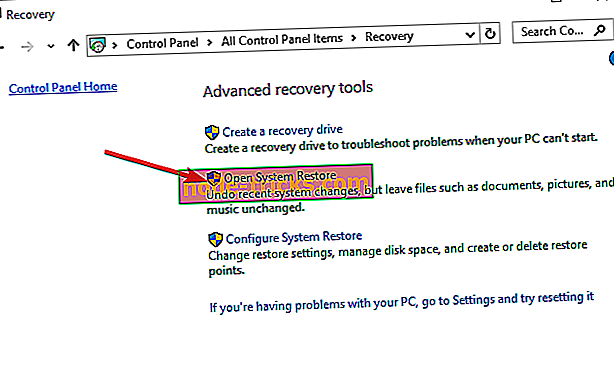
- Pagaidiet, līdz process tiks pabeigts, un pēc tam atsāknēšana.
Piezīme . Sistēmas atjaunošana neietekmē nevienu no jūsu failiem, dokumentiem un personas datiem.
6. risinājums: palaist automātisko labošanu
Automātiskā remonts ir piemērojams, nosakot "restart, lai labotu piedziņas kļūdas Windows 10" problēmu. Tomēr šim nolūkam ir jābūt gatavam Windows sāknēšanas instalācijas DVD.
Lūk, kā to izdarīt:
- Ievietojiet Windows sāknēšanas instalēšanas DVD disku un pēc tam restartējiet datoru.
- Nospiediet jebkuru taustiņu, lai sāktu no CD vai DVD, kad tiek piedāvāts turpināt.
- Izvēlieties savas valodas preferences un noklikšķiniet uz “Next”.
- Apakšējā kreisajā pusē noklikšķiniet uz Labot datoru.
- Ekrānā “ Izvēlēties iespēju ” noklikšķiniet uz Problēmu novēršana > Noklikšķiniet uz Papildu opcijas > Automātiskā labošana vai Startēšanas remonts. Pēc tam pagaidiet, līdz būs pabeigts Windows automātiskais / palaišanas remonts.

- Restartējiet datoru un palaidiet sistēmu Windows.
Visbeidzot, mēs ceram, ka tas palīdzēs jums noteikt "restart, lai labotu diska kļūdas (Svarīgi) Windows 10" problēmu.
Ja jums ir nepieciešama papildu palīdzība saistībā ar adresēto jautājumu, atstājiet mums komentāru tālāk.

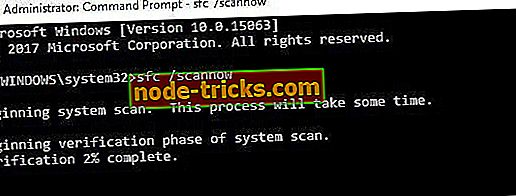
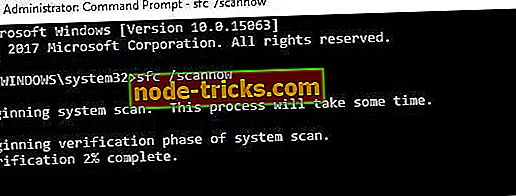
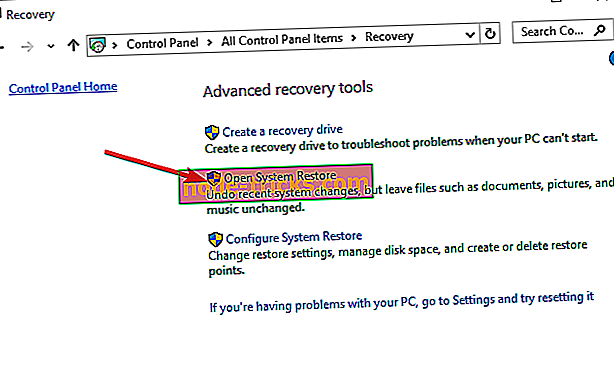




![5 labākās programmatūras interaktīvo e-grāmatu izveidei [2019 Guide]](https://node-tricks.com/img/software/922/5-best-software-create-interactive-ebooks-3.jpg)

![6 labākās Wi-Fi kvalitātes programmatūras savienojuma novērtēšanai [2019 ceļvedis]](https://node-tricks.com/img/software/308/6-best-wi-fi-quality-software-asses-your-connection-2.jpg)

